“嗨,大家好,昨天我的iPhone X螢幕壞了。因此,我將iPhone X備份到iTunes。現在我得到了一個新的iPhone 11 Pro Max,我從iTunes恢復了備份,但看不到我的聯繫人。有沒有辦法從iTunes備份中獲取聯繫人?謝謝,弗雷迪。
我在 Apple 支持社區中看到了這篇文章。聯繫人作為iPhone上最重要的數據類型之一,在我們的日常生活中影響很大。如果您之前已經對聯繫人進行了iTunes備份,並且想要從iTunes備份中恢復聯繫人,則可以按照本文中的三種簡單方法輕鬆從iPhone備份中獲取聯繫人。
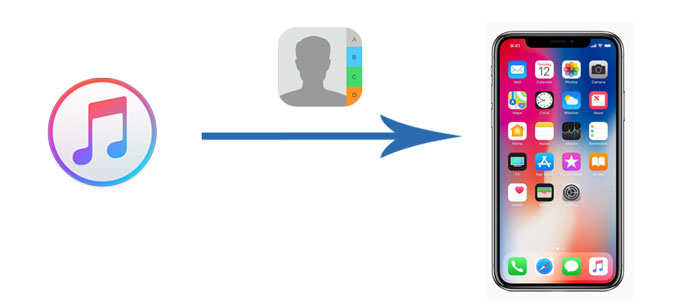
第1部分。如何從iTunes備份恢復聯繫人而不通過Coolmuster iPhone Data Recovery刪除數據
第2部分。如何使用Coolmuster iPhone Backup Extractor從iTunes備份中提取聯繫人
第3部分。如何使用iTunes從iTunes備份中獲取聯繫人
從iTunes備份恢復聯絡人的最推薦方法是使用 Coolmuster iPhone Data Recovery。這個專業的iOS數據恢復程式帶有兩種恢復模式:從iOS設備恢復和從iTunes備份中恢復。這兩種模式都允許您預覽並有選擇地將已刪除或現有檔保存到PC上的自定義位置。
此工具可以自動掃描iTunes備份,而無需將iPhone連接到PC。您可以從iTunes到PC恢復聯繫人,簡訊,通話記錄,相機膠捲,Safari,Safari歷史記錄,便笺等。該過程不會導致任何數據丟失。此外,您可以將聯繫人以CSV,HTML,VCF格式匯出到PC,以便於管理。
Coolmuster iPhone Data Recovery 適用於所有世代的 iPhone、iPad 和 iPod,例如 iPhone 14/13/12/SE(第 2 代)/11/11 Pro/11 Pro Max/Xs Max/Xs/XR/X/8/8 Plus/7 Plus/7/6S Plus/6S/6/6 Plus 等。
如何從PC上的備份恢復聯繫人?
1. Coolmuster iPhone Data Recovery 計算機上啟動,然後選擇 從iTunes備份文件中恢復。該軟體將向您顯示您在這台計算機上創建的iTunes備份。您可以選擇所需的備份,然後按兩下 「開始掃描 」以繼續。

2.預設情況下,軟體將選擇所有支援的數據類型進行掃描。如果需要,您只能選擇 「聯繫人」 ,然後按兩下 開始掃描。

3.掃描后,您可以查看帶有詳細信息的聯繫人。選擇需要恢復的檔,然後按兩下 恢復到電腦 按鈕將它們保存在PC上。然後,您可以輕鬆地 將聯繫人從PC轉移到iPhone 。

你可能喜歡:
Coolmuster iPhone Backup Extractor是另一個推薦的從iTunes恢復聯繫人的應用程式。有了它,您可以從電腦上的iTunes備份檔中提取iPhone數據,而無需將iPhone連接到PC。它支援預覽iPhone檔的縮略圖,併為iPhone提取照片,聯繫人,日曆,簡訊,提醒,語音備忘錄等。此外,它廣泛相容所有 iPhone,例如 iPhone 14/13/12/SE(第 2 代)/11/11 Pro/11 Pro Max/Xs Max/Xs/XR/X/8/8 Plus/7 Plus/7/6S Plus/6S/6/6 Plus 等。
如何在iPhone上恢復聯繫人?
1.在計算機上安裝並啟動 Coolmuster iPhone Backup Extractor ,然後它將自動檢測您的計算機並顯示您使用此電腦完成的iDevices備份記錄。只需選擇您需要的iTunes備份文件,然後按下下面的 「開始掃描 」選項即可提取iTunes備份。

2.掃描后,該軟體將按類別顯示所有iPhone內容。
3.從左側邊欄中選擇 聯繫人 ,選中要還原的聯繫人,然後點擊下面的 “恢復到計算機 ”選項以從iPhone備份中提取聯繫人。

提示:
無法從備份中找到您的聯繫人?您可以按照本指南 在iPhone上檢索已刪除的聯繫人而無需備份。
如果您希望 從iPhone中取回舊消息,可以閱讀本文以學習有用的方法。
您還可以使用 iTunes從iPhone備份中檢索聯繫人。但是,請注意,通過iTunes從iTunes備份恢復聯繫人將刪除iPhone上所有現有的媒體曲目,並將iPhone上的聯繫人替換為iTunes備份聯繫人。為避免丟失iPhone上的現有數據,您可以使用上述兩種方法從iTunes恢復聯繫人,而不會覆蓋iPhone上的現有數據。
如何從iTunes備份中獲取聯繫人?
1.在計算機上運行最新的iTunes,然後通過USB線將iPhone連接到計算機。
2.等到iPhone出現在iTunes視窗中,然後右鍵按兩下「設備」清單下的iPhone圖示。
![]()
3.點擊 “恢復備份”,選擇最新數據下顯示的最新備份條目,然後點擊 “恢復 ”以開始該過程。

其他提示: 如果您已將聯繫人從iPhone備份到其他地方,例如iCloud,SIM卡,Google等,則可以使用這些方式 將聯繫人導入iPhone 。
將iPhone聯繫人備份到iTunes可以防止它們在舊iPhone損壞或完全存儲時丟失。獲得新iPhone後,如果您不知道如何從iTunes備份中獲取聯繫人,則可以閱讀本文介紹的有效方法,並按照分步說明輕鬆從iTunes恢復聯繫人。
就個人而言,我強烈建議您嘗試 Coolmuster iPhone Data Recovery 或 Coolmuster iPhone Backup Extractor,它們在iOS備份和恢復方面很專業,易於使用,快速且高度安全,而不會覆蓋iPhone上的現有數據。當然,選擇哪種方式由您決定。好吧,如果您在使用過程中遇到任何問題,請隨時在下面發表評論。
相關文章:
[丟失的iPhone數據恢復]如何輕鬆地從丟失的iPhone中恢復數據?
如何在 iPhone 14/13/12/11/Xs Max/Xs/XR/X/8/7/6 等上恢復已刪除的聯繫人,用於 Mac 和 Windows?
如何從 Mac 和 Windows的備份中提取iPhone聯繫人?





